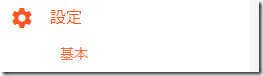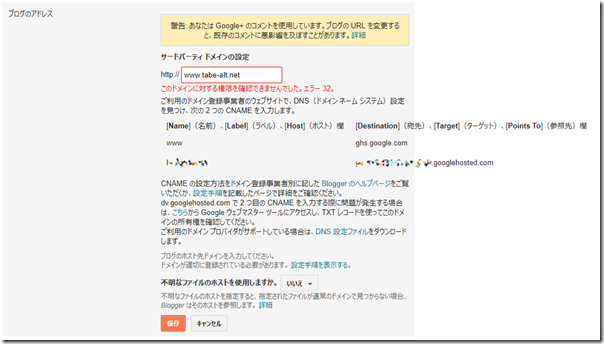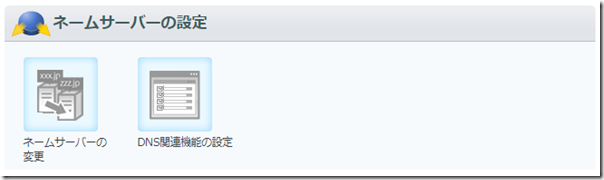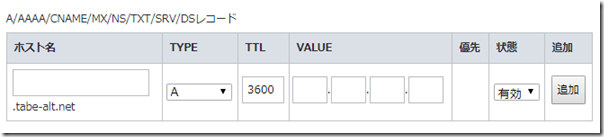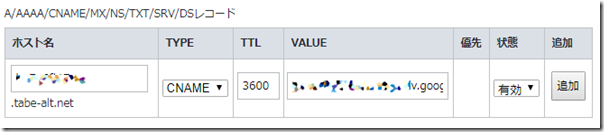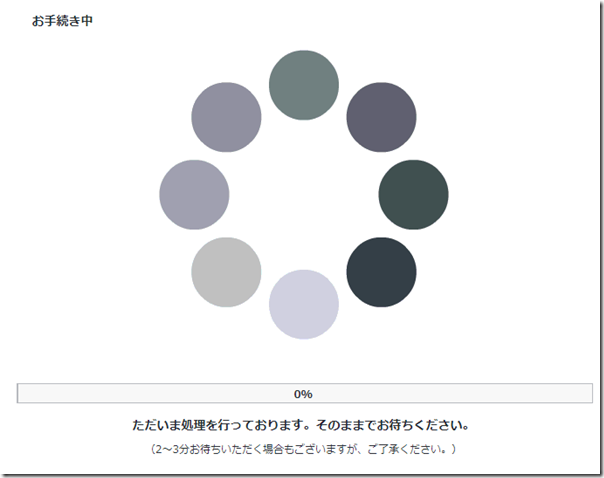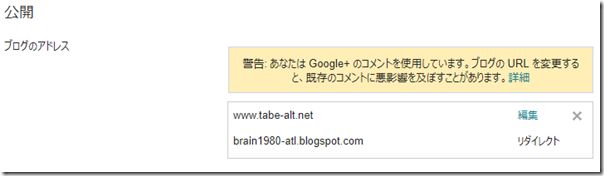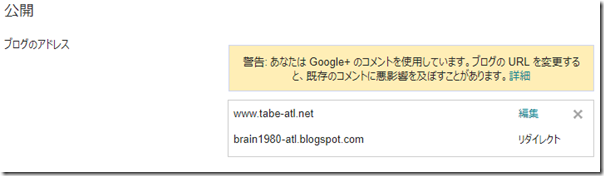独自ドメインをBloggerに設定する方法を記します。
Bloggerとは、Googleが用意している無料ブログサービスです。
また独自ドメインは、お名前ドットコムで取ったものです。
↓先日、独自ドメインを取り、設定をしました。
2017/07/15 8:00頃、設定が完了しました! http://www.tabe-atl.net/ です。
今回は、その時の設定手順を書いておこうと思います。
Ads.
手順
Blogger側の作業
まずはBloggerの設定メニューを開きます。
設定>基本
公開のところにブログのアドレスを設定出来る場所があります。
編集をクリック。
サードパーティドメインの設定の場所に、設定したい独自ドメインを入力して、保存ボタンをクリック。
いったんエラーになります。
ここで、『www』と『ghs.google.com』と、その下行にあるそれぞれの文字列をメモります。
または、このページを開いたままで、次のステップに行きます。
お名前ドットコム側の作業
お名前ドットコムの管理メニューに行きます。
ドメイン設定タブです。
ネームサーバーの設定の、DNS関連機能の設定(右側)に進みます。
今回設定するドメインをラジオボタンで選択し、次へ進むをクリック。
一番上の、DNSレコード設定を利用する→設定するをクリック。
A/AAAA/CNAME/MX/NS/TXT/SRV/DSレコード までスクロール。
ここに、以下の組み合わせで4つ追加します。
ホスト名 | TYPE | TTL | VALUE |
| (空白) | A | 3600(いじらない) | 216.239.32.21 |
| (空白) | A | 3600(いじらない) | 216.239.34.21 |
| (空白) | A | 3600(いじらない) | 216.239.36.21 |
| (空白) | A | 3600(いじらない) | 216.239.38.21 |
次に、TYPE『CNAME』を選択して、Blogger側でエラーが出たときの文字列を入力します。
まずは、『www』と、『ghs.google.com』
次に、先ほど『www』の下行に出てきていた文字列を設定し、追加。
以上、6つを追加すると、下の方に以下の図のような表示になっているはずです。
ここで間違いが無いかを確認してください。
OKだったら、ページ最下の確認画面へ進むをクリック。
すると、お手続き中の画面に遷移。
2~3分と書かれていますが、私は20~30秒くらいだった気がします。
またBlogger側に戻る
先ほど、エラーになった設定画面に戻ります。
設定>基本>公開:ブログのアドレス。
改めて入力、または先ほどのページを開いたままであれば、そのまま保存ボタンをクリック。
すると、以下の通り成功します。
失敗する場合は、少し時間をおいてからまた保存ボタンを押してみてください。
お名前ドットコム側の設定の反映タイムラグと推察されます。
公式ヘルプ
Bloggerの公式ヘルプサイトは、以下リンク先です。
実は間違っていた
いや、上記手順は合っているのです。
よくご覧になっている方は気付いたかもしれませんが、よーく見ると……
www.tabe-alt.net ?
独自ドメインの取得時点で、スペルミス!
このサイトは、略称ATL。
なのに、altと登録してしまっていたのです orz
泣く泣く、もう一回お名前ドットコムでドメインを取り直し、上記手順を再度実行。
おわりに
2度目の設定は、15分もかからなかったと思います。思ったより簡単でした。
この手順を調べはじめたとき、だいたいがWordPressの設定方法の情報があふれていました。
Bloggerは少数派なんですかねぇ。
それもあって、今回は自分も記しておこうと思いました。
そしてドメイン1つ、ムダにしました(;´Д`A ```
これだけちょっと悲しい。
最後まで読んでいただき、ありがとうございました。